Войдите в свою учетную запись DigitalOcean и перейдите в DigitalOcean Marketplace.
Найдите приложение ONLYOFFICE Workspace в категории Business Apps, наведите на него курсор и нажмите появившуюся кнопку ‘Create Droplet’. Вы также можете открыть страницу с подробными сведениями о виртуальном сервере и нажать кнопку ‘Create ONLYOFFICE Workspace Droplet’.
В разделе Choose a plan, выберите тарифный план, который вы хотите использовать, или оставьте выбранный по умолчанию. Выбор зависит от объема памяти, который требуется для хранения данных портала (документов, сообщений электронной почты и так далее). Выбранного по умолчанию значения 8 Гб достаточно для запуска виртуального офиса.
В случае необходимости вы можете настроить некоторые другие параметры виртуального сервера.
- Добавьте блочное хранилище, если это необходимо. Блочное хранилище позволяет добавлять независимые объемы для хранения, которые можно перемещать между серверами в пределах одного региона.
- Измените регион дата-центра, если это необходимо. Рекомендуется выбрать регион, расположенный ближе к вашему местоположению.
- По умолчанию виртуальный сервер будет доступен по публичному IP-адресу. Если вы выберете VPC network, виртуальный сервер сможет взаимодействовать только по приватному IP-адресу с другими ресурсами в той же самой сети VPC. Он будет недоступен из интернета.
- Отметьте некоторые дополнительные опции, если это необходимо: включите сети IPv6 , предоставьте пользовательские данные, или включите мониторинг виртуального сервера.
В разделе Authentication выберите тип аутентификации, который будет использоваться для доступа к виртуальному серверу. Можно или задать пароль для пользователя root, или добавить открытый ключ SSH.
Создайте пароль для пользователя root для доступа к виртуальному серверу (аутентификация с помощью пароля - менее безопасный способ, чем использование ключей SSH). Пароль должен соответствовать следующим требованиям:
- Не менее 8 символов
- Должен содержать как минимум 1 букву в верхнем регистре (первый и последний символы не считаются)
- Должен содержать как минимум 1 цифру
- Не может заканчиваться цифрой или специальным символом
Храните пароль в надежном месте. Вы не получите на почту сообщений с информацией о виртуальном сервере и паролем.
Использование ключей SSH обеспечивает более безопасный способ доступа к виртуальному серверу, чем использование пароля. В этом случае аутентификация с помощью пароля будет отключена по умолчанию. Если вы хотите подключаться к серверу, используя ключ SSH вместо пароля, добавьте новый открытый ключ SSH или используйте ранее добавленный. Закрытый ключ должен быть сохранен на локальной машине. Для получения дополнительной информации о создании пар ключей SSH и добавлении открытого ключа на сервер вы можете обратиться к документации DigitalOcean.
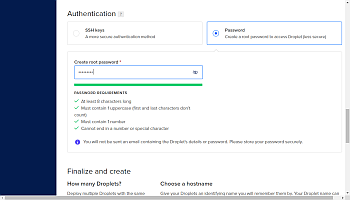
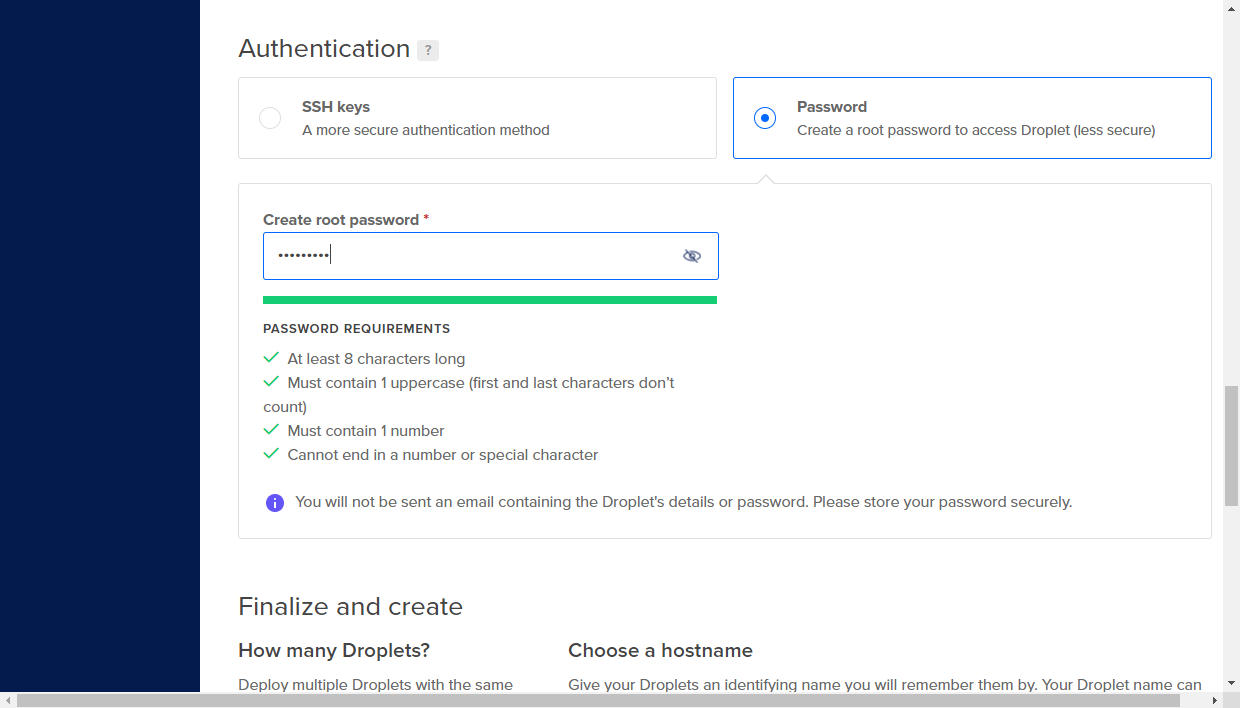
- В случае необходимости можно изменить количество создаваемых серверов, заданное по умолчанию имя сервера, которое будет использоваться для идентификации сервера в панели управления DigitalOcean, добавить теги или выбрать проект, к которому будет относиться виртуальный сервер, если у вас несколько проектов.
- Включите возможность резервного копирования виртуального сервера, если вы хотите выполнять еженедельное автоматическое резервное копирование сервера. Стоимость резервного копирования составляет 20% от стоимости виртуального сервера.
Нажмите кнопку ‘Create Droplet’ и дождитесь, пока виртуальный сервер будет создан. Созданный виртуальный сервер будет отображен в панели управления DigitalOcean.
IP-адрес сервера отображается рядом с его именем. Если навести курсор на IP-адрес, появится опция Copy. Нажмите на нее, чтобы скопировать IP-адрес.